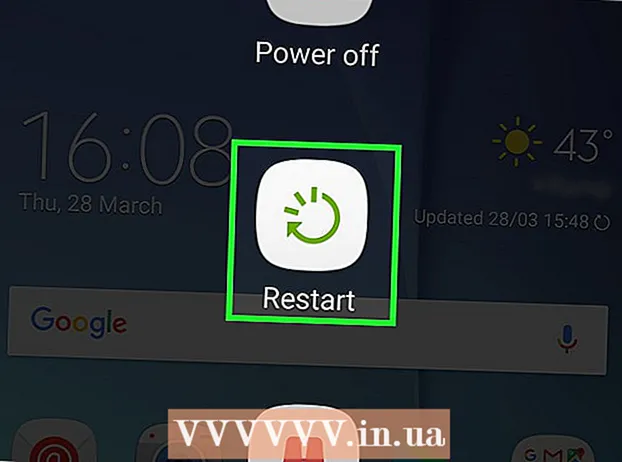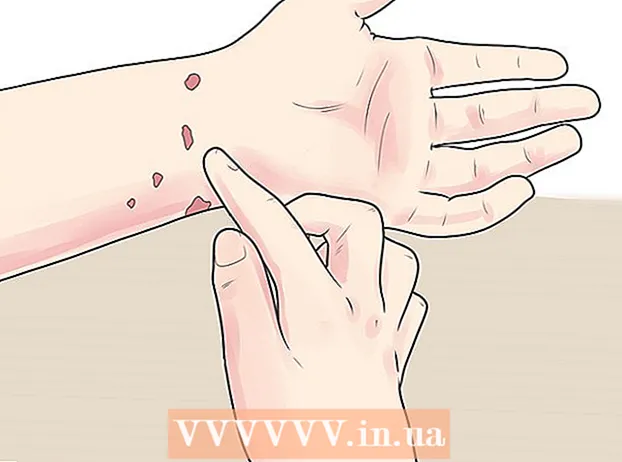Autore:
Eric Farmer
Data Della Creazione:
8 Marzo 2021
Data Di Aggiornamento:
27 Giugno 2024
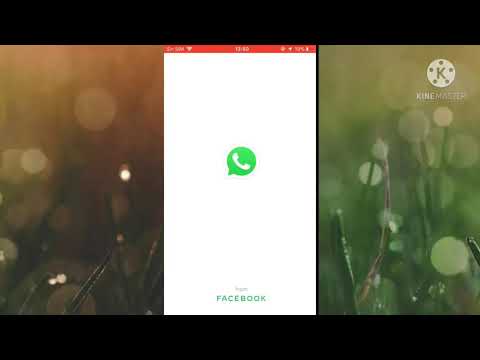
Contenuto
- Passi
- Parte 1 di 2: come registrarsi a Google Voice
- Parte 2 di 2: come configurare WhatsApp
- Consigli
- Avvertenze
In questo articolo, ti mostreremo come registrarti a WhatsApp utilizzando un numero di telefono falso. Puoi ottenere un numero di telefono falso tramite Google Voice, un servizio gratuito di messaggistica e chiamate anonime. Tieni presente che è necessario un numero di telefono reale (il tuo o quello di qualcun altro) per registrarti con Google Voice. Pertanto, devi prima registrare un account Google Voice utilizzando un numero di telefono reale, quindi registrarti su WhatsApp utilizzando un numero falso.
Passi
Parte 1 di 2: come registrarsi a Google Voice
Attenzione: poiché il servizio Google Voice non funziona in Russia, apri il sito di questo servizio tramite un server proxy.
 1 Apri il sito web di Google Voice. Vai a https://voice.google.com/ nel browser web del tuo computer. La pagina di configurazione di Google Voice si aprirà se hai già effettuato l'accesso a Google.
1 Apri il sito web di Google Voice. Vai a https://voice.google.com/ nel browser web del tuo computer. La pagina di configurazione di Google Voice si aprirà se hai già effettuato l'accesso a Google. - Se non hai già effettuato l'accesso al tuo account Google, inserisci il tuo indirizzo email e la password.
- Salta questa sezione se hai già un account Google Voice.
 2 Trova una città. Fare clic sulla riga al centro della pagina, quindi immettere il nome della città o il prefisso (ad esempio, 495). Durante l'immissione del testo, sotto la riga viene visualizzato un elenco di città.
2 Trova una città. Fare clic sulla riga al centro della pagina, quindi immettere il nome della città o il prefisso (ad esempio, 495). Durante l'immissione del testo, sotto la riga viene visualizzato un elenco di città.  3 Seleziona una città. Tocca una città nell'elenco per selezionarla come posizione del tuo numero di telefono di Google Voice.
3 Seleziona una città. Tocca una città nell'elenco per selezionarla come posizione del tuo numero di telefono di Google Voice.  4 Scrivi il tuo numero di telefono. Sullo schermo verranno visualizzati diversi numeri di telefono; scrivi il numero che ti piace: ti servirà per registrarti su WhatsApp.
4 Scrivi il tuo numero di telefono. Sullo schermo verranno visualizzati diversi numeri di telefono; scrivi il numero che ti piace: ti servirà per registrarti su WhatsApp.  5 Clicca su SELEZIONARE (Scegliere). Questo pulsante blu si trova a destra del numero di telefono desiderato.
5 Clicca su SELEZIONARE (Scegliere). Questo pulsante blu si trova a destra del numero di telefono desiderato.  6 Clicca su PROSSIMO (Ulteriore). Verrai indirizzato alla pagina per l'inserimento di un numero di telefono reale.
6 Clicca su PROSSIMO (Ulteriore). Verrai indirizzato alla pagina per l'inserimento di un numero di telefono reale.  7 Inserisci il tuo vero numero di telefono. Fallo sulla riga al centro della pagina.
7 Inserisci il tuo vero numero di telefono. Fallo sulla riga al centro della pagina.  8 Clicca su MANDA IL CODICE (Manda il codice). Troverai questa opzione nell'angolo in basso a destra della finestra. Google Voice invierà un messaggio di testo al tuo telefono con un codice.
8 Clicca su MANDA IL CODICE (Manda il codice). Troverai questa opzione nell'angolo in basso a destra della finestra. Google Voice invierà un messaggio di testo al tuo telefono con un codice.  9 Trova il codice. Sul telefono, apri un'app di messaggistica di testo, apri un messaggio di Google (di solito l'oggetto è un numero di cinque cifre) e cerca un codice di sei cifre.
9 Trova il codice. Sul telefono, apri un'app di messaggistica di testo, apri un messaggio di Google (di solito l'oggetto è un numero di cinque cifre) e cerca un codice di sei cifre. - Il messaggio di Google sarà qualcosa come "123456 è il tuo codice di verifica di Google Voice" (123456 è il codice di verifica di Google Voice).
 10 Inserisci un codice. Inserisci il codice a sei cifre nella riga al centro della pagina di Google Voice.
10 Inserisci un codice. Inserisci il codice a sei cifre nella riga al centro della pagina di Google Voice.  11 Clicca su VERIFICARE (Confermare). Si trova nell'angolo inferiore destro della finestra.
11 Clicca su VERIFICARE (Confermare). Si trova nell'angolo inferiore destro della finestra.  12 Clicca su RECLAMO (Stato). Ciò confermerà che utilizzerai il numero di telefono con il tuo account Google Voice.
12 Clicca su RECLAMO (Stato). Ciò confermerà che utilizzerai il numero di telefono con il tuo account Google Voice. - L'opzione specificata potrebbe non essere visualizzata (dipende dal numero di telefono). In questo caso, procedere al passaggio successivo.
 13 Clicca su FINIRE (Completare).
13 Clicca su FINIRE (Completare). 14 Vai alla pagina di Google Voice. Se non si è verificato automaticamente, fai clic su "Google Voice" nell'angolo in alto a sinistra.
14 Vai alla pagina di Google Voice. Se non si è verificato automaticamente, fai clic su "Google Voice" nell'angolo in alto a sinistra.  15 Fare clic sull'icona Messaggi. Sembra una nuvola vocale e si trova nell'angolo in alto a sinistra. Si aprirà un elenco dei tuoi messaggi - in questo elenco in seguito cerca un messaggio con un codice da WhatsApp.
15 Fare clic sull'icona Messaggi. Sembra una nuvola vocale e si trova nell'angolo in alto a sinistra. Si aprirà un elenco dei tuoi messaggi - in questo elenco in seguito cerca un messaggio con un codice da WhatsApp. - Non chiudere questa finestra.
Parte 2 di 2: come configurare WhatsApp
 1 Eliminae poi reinstalla WhatsApp. Fallo se questa applicazione è già installata sul tuo smartphone; in tal caso, tutti i dati dell'utente verranno cancellati.
1 Eliminae poi reinstalla WhatsApp. Fallo se questa applicazione è già installata sul tuo smartphone; in tal caso, tutti i dati dell'utente verranno cancellati. - Installa WhatsApp sul tuo iPhone o dispositivo Android.
 2 Avvia WhatsApp. Fare clic sull'icona a forma di nuvola bianca con un ricevitore telefonico bianco su sfondo verde.
2 Avvia WhatsApp. Fare clic sull'icona a forma di nuvola bianca con un ricevitore telefonico bianco su sfondo verde.  3 Rubinetto Accetta e continua. È nella parte inferiore dello schermo.
3 Rubinetto Accetta e continua. È nella parte inferiore dello schermo.  4 Inserisci il numero di telefono che hai ricevuto da Google Voice. Fallo sulla riga al centro della pagina.
4 Inserisci il numero di telefono che hai ricevuto da Google Voice. Fallo sulla riga al centro della pagina. - Se non hai registrato il tuo numero di telefono di Google Voice, apri la pagina di Google Voice, fai clic su ☰ nell'angolo in alto a sinistra, fai clic su Impostazioni e vai alla scheda Numeri di telefono.
 5 Rubinetto Pronto. Troverai questa opzione nell'angolo in alto a destra.
5 Rubinetto Pronto. Troverai questa opzione nell'angolo in alto a destra. - Su un dispositivo Android, tocca Avanti.
 6 Rubinetto sìper confermare che il numero è stato inserito correttamente. WhatsApp gli invierà un SMS con un codice.
6 Rubinetto sìper confermare che il numero è stato inserito correttamente. WhatsApp gli invierà un SMS con un codice. - Su Android, tocca OK.
 7 Trova un messaggio di testo. Vai alla pagina di Google: nel riquadro di sinistra dovrebbe apparire un messaggio di testo di WhatsApp.
7 Trova un messaggio di testo. Vai alla pagina di Google: nel riquadro di sinistra dovrebbe apparire un messaggio di testo di WhatsApp.  8 Trova il codice. Fare clic sul messaggio nel riquadro di sinistra, quindi trovare il codice a sei cifre nel testo nel riquadro di destra.
8 Trova il codice. Fare clic sul messaggio nel riquadro di sinistra, quindi trovare il codice a sei cifre nel testo nel riquadro di destra.  9 Inserisci il codice nella casella di testo. WhatsApp elaborerà il codice.
9 Inserisci il codice nella casella di testo. WhatsApp elaborerà il codice.  10 Rubinetto Salta la prenotazione. Questo pulsante rosso si trova al centro dello schermo.
10 Rubinetto Salta la prenotazione. Questo pulsante rosso si trova al centro dello schermo. - Su Android, tocca Salta.
 11 Inserisci le informazioni del tuo profilo. Fare clic sulla riga "Nome" e inserire il proprio nome. Per aggiungere una foto (se lo desideri), fai clic sul pulsante rotondo "Aggiungi foto" nell'angolo in alto a sinistra, quindi seleziona una foto.
11 Inserisci le informazioni del tuo profilo. Fare clic sulla riga "Nome" e inserire il proprio nome. Per aggiungere una foto (se lo desideri), fai clic sul pulsante rotondo "Aggiungi foto" nell'angolo in alto a sinistra, quindi seleziona una foto.  12 Rubinetto Pronto. È nell'angolo in alto a destra. Verrà creato un account WhatsApp.
12 Rubinetto Pronto. È nell'angolo in alto a destra. Verrà creato un account WhatsApp. - Fai clic su Avanti sul tuo dispositivo Android.
Consigli
- Se lo desideri, installa l'app Google Voice sul tuo smartphone per inviare messaggi di testo.
Avvertenze
- Non potrai verificare il tuo account se perdi l'accesso al numero di telefono che hai utilizzato per registrarti con Google Voice.